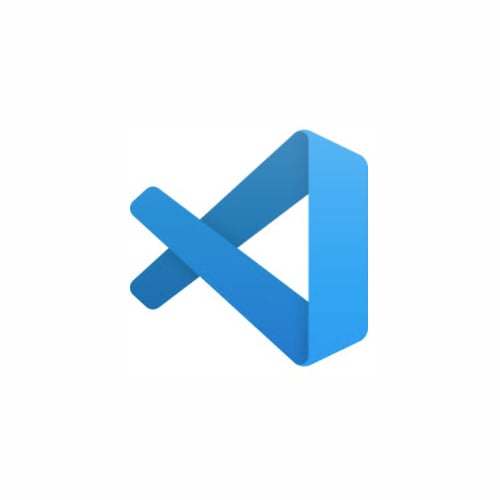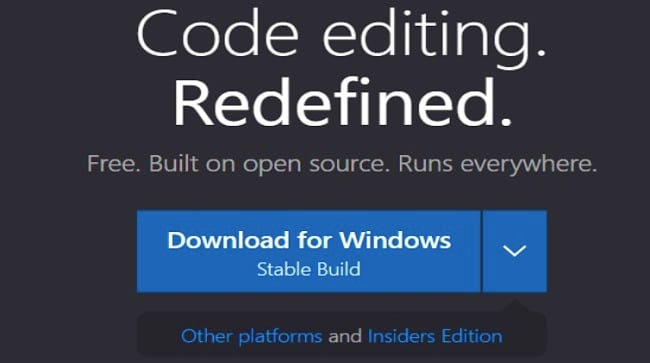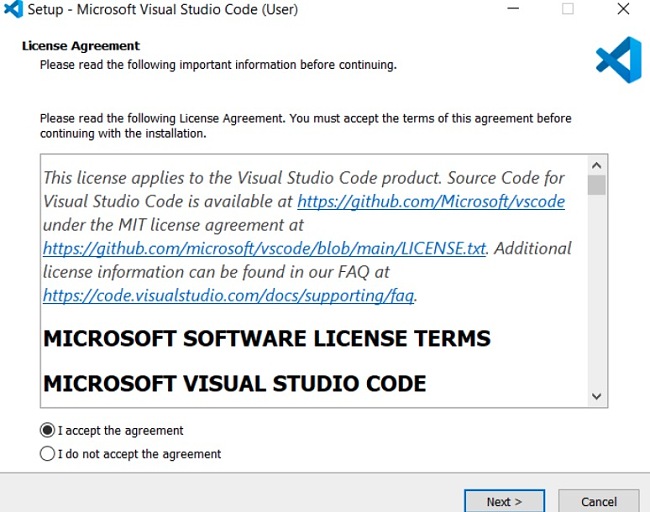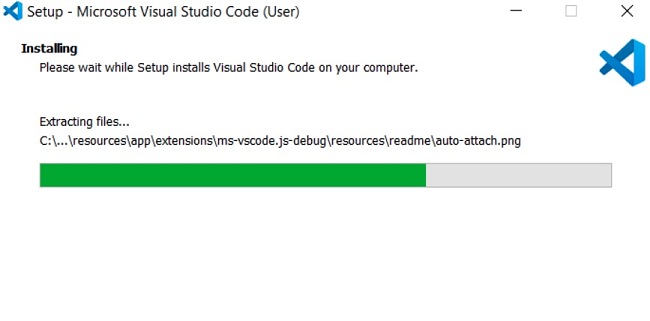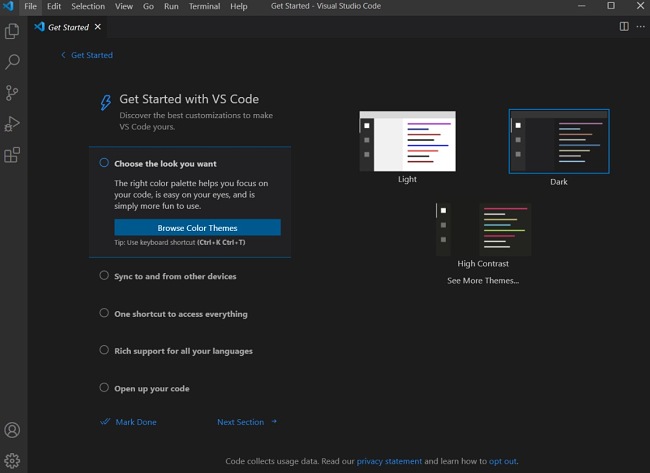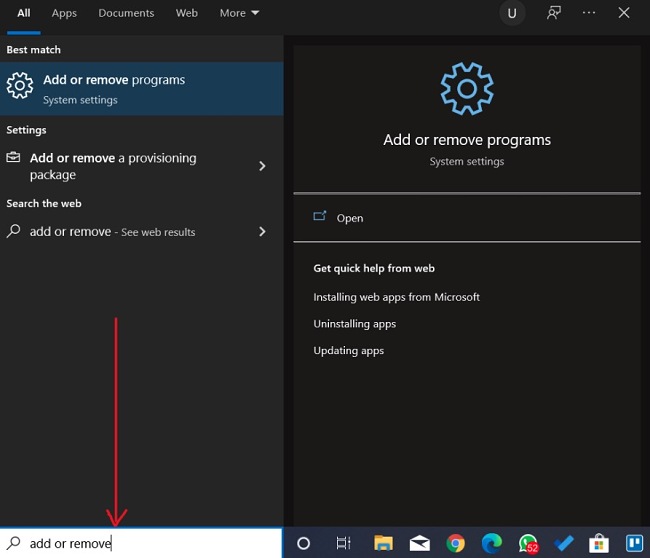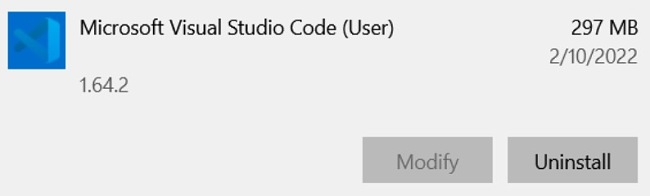Scarica Visual Studio Code: è gratis! Ultima versione 2024
Visual Studio Code è l’editor di codice sorgente Microsoft sviluppato per sistemi Windows, Linux e macOS. Visual Studio Code è pensato per offrire la massima semplicità nella modifica del codice, sia se sei un principiante o uno sviluppatore professionista. Le sue funzionalità includono l’indicazione degli errori di sintassi, il supporto per il debug, il completamento intelligente del codice, la rielaborazione del codice, snippet, etc.
Con Visual Studio Code potrai modificare il tema, i caratteri, installare estensioni, scorciatoie e tante altre preferenze appositamente pensate per aggiungere funzionalità. Ricorda che si tratta di un editor di codice, mentre Microsoft Visual Studio, è un IDE (ambiente di sviluppo integrato). Entrambi vengono comunque alimentati dalle stesse tecnologie di base.
Segui le istruzioni qui sotto e ti mostrerò come scaricare gratuitamente Visual Studio Code.
Come scaricare e installare gratis Visual Studio Code sul tuo PC
- Clicca sul pulsante “Download” nella barra laterale per accedere direttamente alla pagina ufficiale in cui potrai scaricare Visual Studio Code.
- Clicca sul pulsante mostrato nell’immagine per scaricare il software.
![Visual Studio Code download for Windows]()
- Apri la tua cartella di download e fai doppio clic sul file .exe appena scaricato per avviare il processo di installazione. Accetta il contratto di licenza e clicca su “Next”.
![Visual Studio Code setup installation screenshot]()
- Segui le istruzioni indicate sullo schermo e attendi il completamento dell’installazione.
![Visual Studio Code installation setup screenshot]()
- Scegli l’aspetto da te desiderato e imposta le altre preferenze: a quel punto Visual Studio Code sarà pronto per essere utilizzato!
![Visual Studio Code get started screenshot]()
Come disinstallare Visual Studio Code
Se Visual Studio Code non si è rivelato lo strumento adatto alle tue esigenze, potrai disinstallarlo dal sistema. Se desideri ancora trovare programmi simili, ricordati di verificare le alternative gratuite qui sotto.
Per disinstallare Visual Studio Code, segui queste semplici istruzioni:
- Digita “Add or Remove Programs” nella barra di ricerca di Windows e clicca sul tasto Invio.
![Visual Studio Code add or remove programs screenshot]()
- Scorri sino a individuare Visual Studio Code nell’elenco dei programmi installati, quindi clicca sul pulsante “Uninstall”.
![Visual Studio Code uninstall screenshot]()
- Una volta cominciata la procedura guidata di disinstallazione, conferma di voler rimuovere il software: in questo modo verrà rimosso dal computer.
Panoramica di Visual Studio Code
A differenza di un semplice editor intento a mostrarti come scrivere righe di codice, Visual Studio Code è un editor completo, facile da utilizzare e dotato di valide funzioni rivolte a insegnarti a modificare il codice in modo intelligente. Sebbene non sia pensato come un IDE, Visual Studio Code ti offre un interessante set di funzioni, la maggior parte delle quali sono solitamente presenti proprio negli ambienti di sviluppo integrato. Il software è infatti open-source e ha raccolto con il passare del tempo i contributi innovativi da parte di diversi sviluppatori.
Visual Studio Code è altamente configurabile con diversi temi e caratteri, in questo modo potrai personalizzare il software e renderlo adeguato alle tue esigenze. Con le sue numerose estensioni per facilitare lo sviluppo, Visual Studio Code è pensato per rendere semplice il primo utilizzo ai principianti, e anche la gestione degli sviluppatori professionisti. Si tratta di un servizio open-source e assolutamente gratuito per ogni tipo di utente.
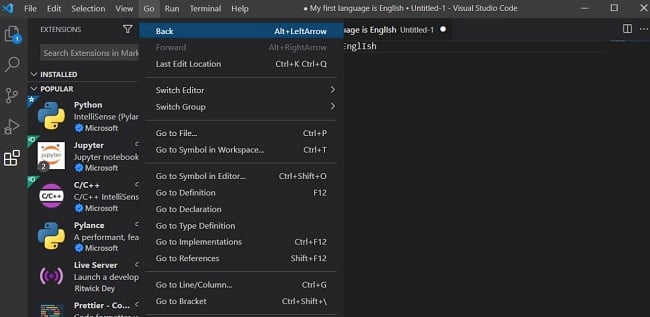
Funzionalità di Visual Studio Code
Le funzionalità di Visual Studio Code includono l’indicazione degli errori di sintassi, il supporto per il debug, il completamento intelligente del codice, la rielaborazione del codice, snippet, e:
- Modifica, costruzione ed esecuzione del debug con facilità, grazie a un set completo di funzioni all’interno dell’applicazione.
- Personalizzazione del software in base alle tue esigenze e installazione di tutte le estensioni di terze parti a te necessarie.
- Supporto integrato per lo sviluppo Node.js con JavaScript e TypeScript.
- Costruzione di applicazioni web e cloud a piattaforma multipla.
- Supporta macOS, Linux e Windows, consentendo una maggiore flessibilità nella procedura di creazione.
Alternative gratuite a Visual Studio Code
Atom: Atom è un editor di testo unico, open-source, basato su Electron e dotato di svariati plugin e temi. Atom utilizza HTML, CSS, JavaScript e Node. È pensato per i sistemi operativi macOS, Linux e Windows e supporta plugin scritti in JavaScript, oltre al controllo Git incorporato.
Notepad++: Notepad++ è un editor di codice sorgente gratuito, in pratica un sostituto del ‘Blocco note’ con supporto per diverse lingue. Lo strumento, progettato specificamente per i sistemi Windows, presenta un supporto per la modifica delle schede, consentendo in questo modo di lavorare su più file aperti in un’unica finestra.
Sublime Text: Sublime Text è un editor di codice sorgente commerciale molto diffuso. Tale strumento supporta molti linguaggi di programmazione e di markup in modo nativo. Potrai ampliare le funzionalità di Sublime Text grazie a diversi plugin, utilizzando l’API Python integrata.
DOMANDE FREQUENTI
Visual Studio Code è gratuito?
Sì. Visual Studio Code è assolutamente gratuito per uso privato o commerciale. Segui questi semplici passi per scaricare gratuitamente Visual Studio Code.
Visual Studio Code è sicuro?
Sì. Potrai scaricarlo e poi utilizzarlo in tutta sicurezza tramite il sito web ufficiale di Visual Studio Code. In questo modo eviterai il rischio di virus, malware o spyware.
È possibile eseguire una versione portatile di VS Code?
Sì, Visual Studio Code dispone di tale modalità, grazie alla quale potrai mantenere le impostazioni e i dati nella stessa posizione dei file di installazione, pur operando su un’unità USB.